在 Windows Server 2012 R2 或更早版本的服务器安装磁盘清理工具
admin
2023-08-02 18:36:55
0次
按照以下步骤操作,使用“添加角色和功能向导”在运行 Windows Server 2012 R2 或更早版本的服务器上安装桌面体验。 此过程还会安装磁盘清理工具。
- 如果服务器管理器已经打开,则转至下一步。 如果服务器管理器尚未打开,请执行以下任一操作来启动它。
- 在 Windows 桌面上,选择 Windows 任务栏中的“服务器管理器”。
- 在 Windows“开始”菜单上,选择“服务器管理器”磁贴。
- 在“管理”菜单上,选择“添加角色和功能”。
- 在“开始之前”页上,验证你的目标服务器和网络环境是否准备好安装所需的功能 。 选择“下一步” 。
- 在“选择安装类型”页面上,选择“基于角色或功能的安装”,在单个服务器上安装所有功能 。 选择“下一步” 。
- 在“选择目标服务器” 页面上,从服务器池中选择一台服务器,或选择脱机 VHD。 选择“下一步” 。
- 在“选择服务器角色”页上,选择“下一步” 。
- 在“选择功能”页上,选择“用户界面和基础结构”,然后选择“桌面体验” 。
- 在“添加桌面体验所需的功能?”中,选择“添加功能” 。
- 完成安装,然后重新启动系统。
- 验证“属性”对话框中是否显示“磁盘清理”按钮。
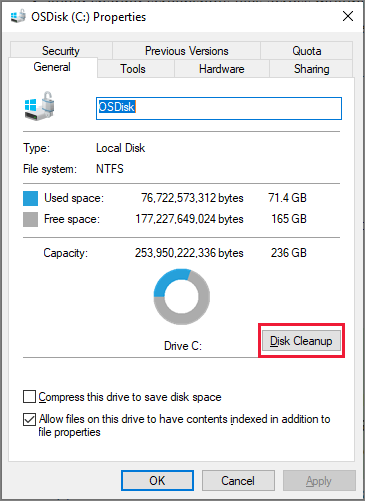
将磁盘清理手动添加到早期版本的 Windows Server
Windows Server 2012 R2 或更早版本中不存在磁盘清理工具 (cleanmgr.exe),除非安装了桌面体验功能。
若要使用 cleanmgr.exe,请安装前面所述的桌面体验,或复制服务器上已存在的 cleanmgr.exe 和 cleanmgr.exe.mui 两个文件。 使用下表查找适用于你的操作系统的文件。
| 操作系统 | 体系结构 | 文件位置 |
|---|---|---|
| Windows Server 2008 R2 | 64 位 | C:\Windows\winsxs\amd64_microsoft-windows-cleanmgr_31bf3856ad364e35_6.1.7600.16385_none_c9392808773cd7da\cleanmgr.exe |
| Windows Server 2008 R2 | 64 位 | C:\Windows\winsxs\amd64_microsoft-windows-cleanmgr.resources_31bf3856ad364e35_6.1.7600.16385_en-us_b9cb6194b257cc63\cleanmgr.exe.mui |
找到 cleanmgr.exe 并将该文件移动到 %systemroot%\System32 。
找到 cleanmgr.exe.mui 并将该文件移动到 %systemroot%\System32\en-US 。
可以通过从命令提示符窗口运行 Cleanmgr.exe,或者在搜索字段中选择“启动”并输入“Cleanmgr”来启动磁盘清理工具。
若要将“磁盘清理”按钮设置为显示在磁盘的“属性”对话框中,需要安装桌面体验功能,如上一部分所示。
相关内容
热门资讯
如何分辨黑色素瘤和普通痣?正常...
人身上的痣其实也是一种肿瘤,只不过它良性且稳定,大部分是无害的;黑色素瘤看起来像痣,实际上却是高度恶...
超级大乐透中奖规则明细 超级大...
超级大乐透游戏规则
第一章总则 第一条根据《彩票管理条例》、《彩票管理条例实施细则》、《彩票发行销售...
大乐透中一等奖的概率是多少?
大乐透的中奖概率为前区从35个球中不放回地抽出5个球,后区从12个球中不放回的抽出2个球。实际上服从...
40,50普理灵线 PROLE...
普理灵™(聚丙烯缝线)以被全球超过一亿次的实践证明 在心血管外科,普理灵是被公认的首选缝线,作为非生...
OBJ是什么意思?微信OBJ...
OBJ=object,即是一个对象的意思。
复制的时候复制了图片,图片在仅文字的编辑框里无法显现出来...
世界上最东边的国家:基里巴斯共...
基里巴斯共和国(The Republic of Kiribati),简称基里巴斯,太平洋岛国。陆地面...
氯化钠的相对分子质量
氯化钠相对分子质量为58.44
氯化钠是一种离子化合物,化学式NaCl,无色立方结晶或细小结晶粉末,...
一亩地等于多少平方米?
一亩地等于66.67平方米
亩是中国市制土地面积单位,一亩等于六十平方丈,大约666.667平方米。...
五菱荣光EV换挡旋钮的充电插头...
五菱荣光EV换挡旋钮除了R挡、N挡、D挡外,还有一个充电插头的图案,这个挡位有什么用呢?查阅官方用户...
洁厕灵配方主要成分
洁厕灵是酸性洗涤剂,主要成分是盐酸(HCl);
洁厕灵的成分主要有盐酸、缓蚀剂、增稠剂、表面活性剂和...
